Снимки на документите в Photoshop
В този урок ще ви покажа как да направите снимка за документи с помощта на обикновена снимка, виртуален костюм и, разбира се, Photoshop.
Избиране на снимки
Кликнете върху съответната снимка в Photoshop, аз избрах снимка на млад мъж, изтеглен от мрежата, можете да изберете сами. Без значение какви документи ще създадем снимка, изберете изображението, с добра разделителна способност.

Така че, след като сте отворили на изображението в Photoshop, отключване на фоновия слой с двойно кликване върху основния слой и кликнете върху бутона OK.
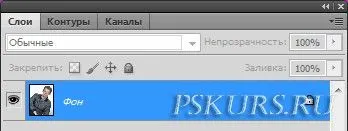
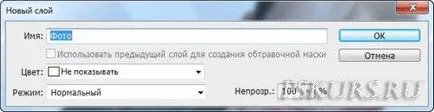
изрязване на снимки
оригиналното изображение е твърде голям и следователно трябва да се намали до предварително определени размери, а именно, 35x45 mm. Можете да изберете и други ценности, всичко зависи от това какви документи ще създадем снимка.
Отидете в рамката на инструмент (C), в арматурното табло излагайте параметри ширина и височина. Натиснете и задръжте левия бутон на мишката и се започва от горния ляв ъгъл по диагонал плъзнете курсора в долния десен ъгъл, за да образуват мрежа обхваща цялата картина. Натиснете Enter, за да изрежете снимката.
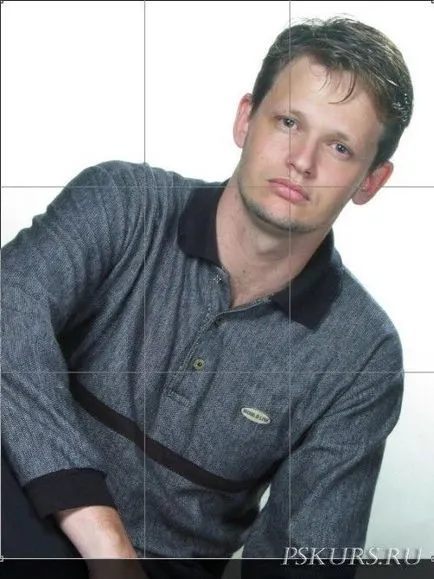
Подравняване и центриране
Както можете да видите, позата на един млад човек на снимката не е много подходящ за нашите цели и ние трябва да работим върху него малко, а именно, да го включите, така че очите са разположени хоризонтално върху една и съща равнина.
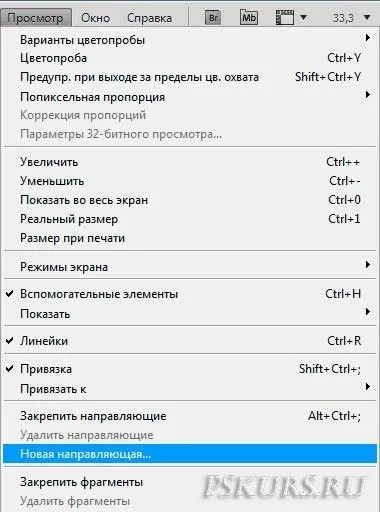
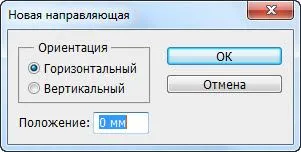
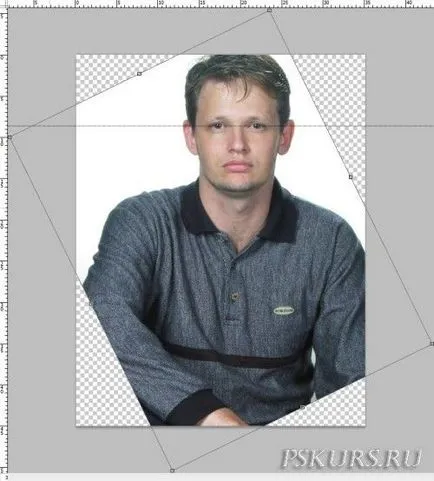
Ако все още не включват обхват на измерване ги включите като натиснете Ctrl + R, както и блок комплект милиметра на. Създаване на хоризонтален водач на около 4 мм от горния ръб на платното. Също така се създаде вертикален водач до нивото на 17,5 мм, което ще се разделят платното на две части. Преместете инструмент, плъзнете изображението на главата до върха на хоризонталната посока. По този начин, зона без изображение на главата на един млад човек трябва да е 4 мм, вижте снимката по-долу.
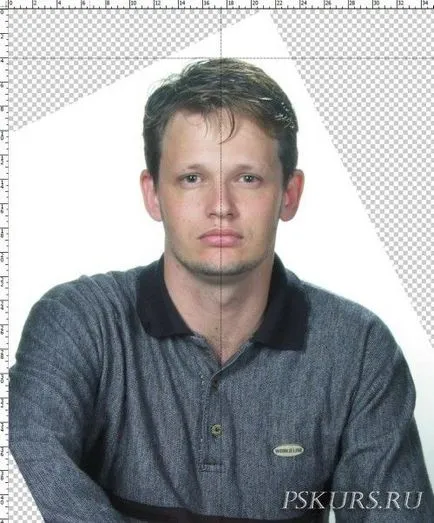
подмяна облекло
Сега ще прикрият един млад човек, добавяйки виртуален костюм. В интернет много шаблони с костюми, изберете и изтегляне на любимата, аз избрах това. Отваряне на шаблона в Photoshop костюм, го плъзнете в нашия документ и го поставете над снимката на слоя. Възползвайки се от инструмент на Free Transform (Free Transform), регулирайте костюм според тена на младия човек, ако е необходимо, използвайте клавиша Shift, за да ограничи пропорции. Натиснете Enter, за да запазите резултата от трансформация.
Изберете Гума инструмент (Е) с твърдост от 100%, размерът на 90 пиксела, и слой Фото изтриване фрагменти от дрехи, които се простират отвъд костюм. След това създайте нов слой и го запълнете с бял цвят и го поставете под снимката. Комбинирайте слоевете, като натиснете Ctrl + Shift + E.

за снимки на изискванията за документи
В зависимост от вида на документите, изискванията за снимките може да се различават. Толкова за руски паспорти, както се изисква по закон, размерът на лицето на снимката трябва да заема най-малко 80% от снимките, изображението на главата от короната до брадичката трябва да е 32-36 мм, а на ширина от 18 до 25 милиметра.
Ние проверяваме какво се е случило с нас. За да направите това, да създадете две ръководства, един в горната част на главата, а другият от нивото на брадичката. Промяна Доклад точка на хоризонтални и вертикални линии. За да преместите курсора в горния ляв ъгъл на на пресичане на линии, задръжте левия бутон на мишката и да се премести на освобождаване на линията занулено горната хоризонтална посока.

Както можем да видим, резултатите от измерването показа стойност от 17.9 mm, и то в никакъв случай не е това, което ни трябва. За да поправите това, изберете инструмента Crop Tool (C) (рамка) в параметъра добивна площ (прекъсване), задаване на Hide (Скрий) и опитайте отново с рамкиране и добавяне на подложка. По този начин, многократното използване на рамката на инструмент (C) се увеличава окончателното изображение, така че да можем да получите правилния размер.
Ако след прилагането Crop Tool (C) инструменти (Box) разстояние над темето на главата, се е променила, можете да използвате инструмента за преместване, за да увеличите или намалите изображението до желаната височина. Това е, което се случи с мен.

Сега, когато са изпълнени всички измерения, е необходимо да се премахне областта на изображението, зад кулисите. За да направите това, използвайте инструмента на инструмента Crop (C) (рамка) в параметъра добивна площ (прекъсване), за да изберете Delete (Изтриване) и тичам по диагонал от горе до долу, заснемане на цялата видима част на снимката. Нашата задача е да се премахнат всички невидимата част от снимката, така че не трябва да се добави подложка.
Подготовка за отпечатване в Photoshop
Сега се подготвят снимки за документи за отпечатване. За да направите това, отидете на Image> Canvas Size меню (на снимката - размер платно), или натиснете Alt + Ctrl + C. Тук ключът е необходимо да се увеличи ширината и височината в зависимост от това колко снимки и какви документи ще се отпечата. I увеличава стойността два пъти, като към 2 mm за всяка страна. Anchor В параметър (населено място), изберете горния ляв ъгъл и кликнете върху бутона OK.

Към получения слой прилага Стил на линията (Ход) с параметрите на изображението по-долу.
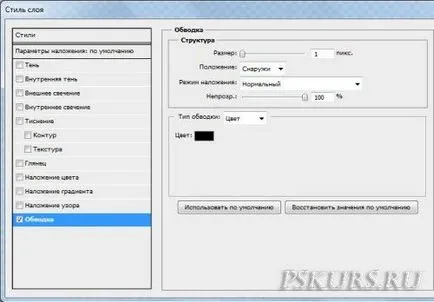
Остава да се възпроизвеждат снимки, тъй като изисква множество копия на почти всеки документ. За да направите това в Photoshop активирате инструмента за преместване Tool (V) (Move) и задръжте клавиша Alt, поставете снимката върху четирите ъгъла.
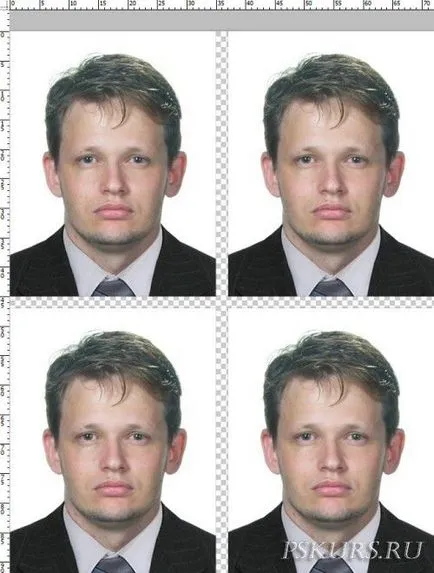
По този начин, с помощта на програмата Photoshop, вие винаги ще бъдете в състояние да произведе желания формат на изображението на всякакви документи, без да излизате от дома си.